WRI in XML konvertieren
Konvertieren Sie WRI dokumente in das XML Format, bearbeiten und optimieren Sie dokumente online und kostenlos.

Die WRI-Dateierweiterung steht für Microsoft Write Document, ein Textdokumentformat, das mit Microsoft Write erstellt wurde, einem einfachen Textverarbeitungsprogramm, das in frühen Versionen von Windows (Windows 1.0 bis Windows NT 3.51) enthalten war. WRI-Dateien enthalten in der Regel formatierten Text und Seitenformatierungsinformationen, z. B. formatierte Briefe oder Lebensläufe. Microsoft hat Write mit der Einführung von Windows 95 eingestellt und durch Microsoft WordPad ersetzt, was zum Rückgang der Verwendung von WRI-Dateien führte. Trotz dieser Tatsache können mehrere moderne Textverarbeitungsprogramme WRI-Dateien noch öffnen und in gängigere Formate wie DOCX, RTF und TXT konvertieren.
XML, oder Extensible Markup Language, ist eine weit verbreitete Dateierweiterung in der Computertechnologie. Es dient zum Speichern und Übertragen von Daten und ermöglicht den strukturierten Informationsaustausch zwischen verschiedenen Systemen. XML-Dateien sind sowohl für Menschen als auch Maschinen lesbar, was sie vielseitig einsetzbar macht, beispielsweise für Webdienste, Konfigurationsdateien und Datenspeicherung. XML wurde in den 1990er Jahren vom World Wide Web Consortium (W3C) entwickelt, um den Datenaustausch zu vereinfachen und Plattformunabhängigkeit zu gewährleisten. Seine Flexibilität und Erweiterbarkeit haben XML zu einem Standard in vielen IT-Umgebungen gemacht und fördern die nahtlose Integration und den Datenaustausch über verschiedene Plattformen hinweg.
Ziehen Sie eine beliebige WRI-Datei von Ihrem Gerät per Drag & Drop oder klicken Sie auf die Schaltfläche Datei auswählen, um fortzufahren.
Verwenden Sie auf der Vorschauseite beliebige verfügbare Konvertierungstools und klicken Sie auf Konvertieren.
Warten Sie ein paar Sekunden, bis der Konverter die harte Arbeit erledigt hat, dann laden Sie Ihre XML-Datei herunter.
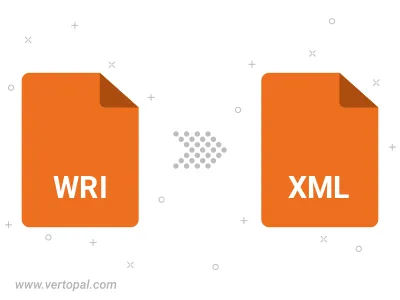
Befolgen Sie die unten stehenden Schritte, wenn Sie Vertopal CLI auf Ihrem macOS-System installiert haben.
cd zum WRI-Dateiort oder fügen Sie den Pfad zu Ihrer Eingabedatei hinzu.Befolgen Sie die unten stehenden Schritte, wenn Sie Vertopal CLI auf Ihrem Windows-System installiert haben.
cd zum WRI-Dateiort oder fügen Sie den Pfad zu Ihrer Eingabedatei hinzu.Befolgen Sie die unten stehenden Schritte, wenn Sie Vertopal CLI auf Ihrem Linux-System installiert haben.
cd zum WRI-Dateiort oder fügen Sie den Pfad zu Ihrer Eingabedatei hinzu.